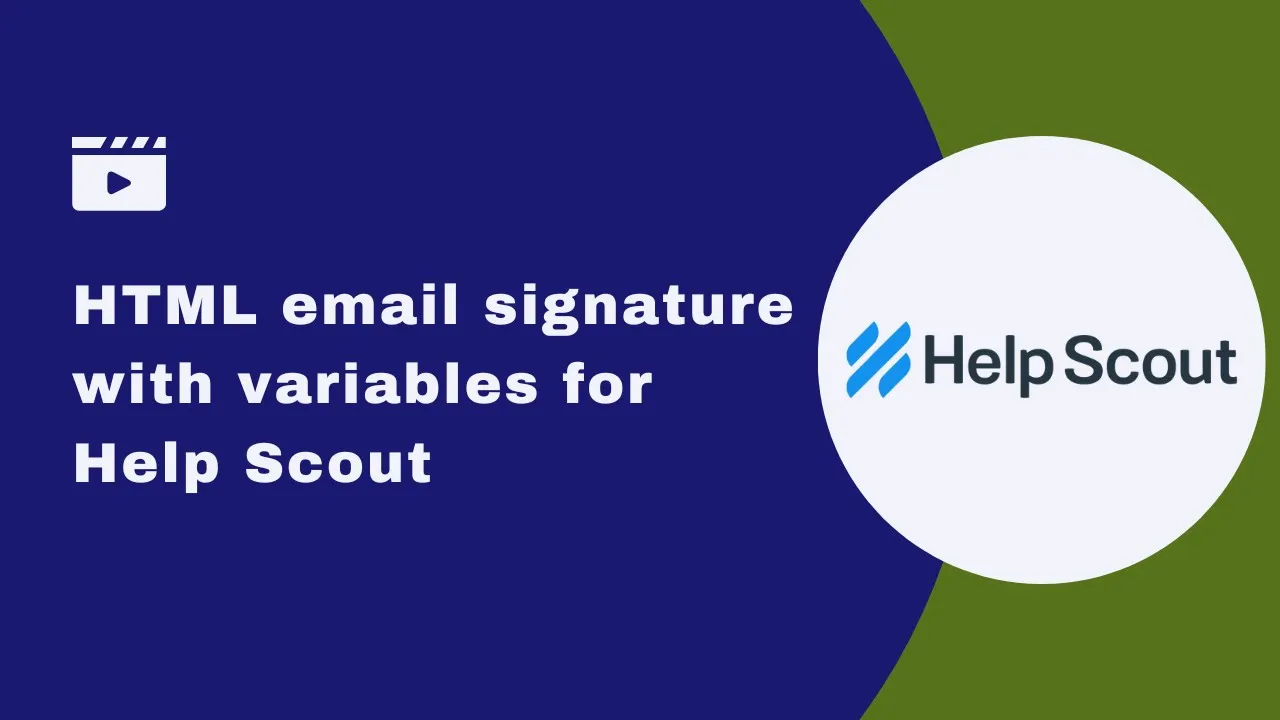
Tabela de Conteúdos
1. Introdução
2. Ativar a Integração com o Help Scout
3. Criar uma Nova Assinatura de Email para o Help Scout
4. Adicionar Links à Assinatura de Email
5. Salvar e Colar a Assinatura no Email
6. Testar a Assinatura com Dados de Usuário Reais
7. Conclusão
Introdução
Neste tutorial, vamos explorar como criar uma assinatura de email com variáveis para o Help Scout. Seguindo estes passos, você será capaz de aprimorar seus emails de suporte com uma assinatura de email personalizada. Vamos começar!
1. Ativar a Integração com o Help Scout
Para começar, precisamos ativar a integração com o Help Scout no BuyBrand. Essa integração nos permitirá acessar o editor de assinaturas e utilizar variáveis. Vamos seguir os seguintes passos:
1. Acesse a plataforma BuyBrand.
2. Navegue até a seção de integração com o Help Scout.
3. Ative a integração seguindo as instruções fornecidas.
2. Criar uma Nova Assinatura de Email para o Help Scout
Agora que a integração está ativa, podemos criar uma nova assinatura de email para a nossa caixa de entrada compartilhada do Help Scout. Vamos seguir estes passos:
1. Escolha um modelo adequado para a sua assinatura de email.
2. Abra o editor de assinaturas no Help Scout.
3. Digite as variáveis desejadas entre chaves duplas para exibi-las na assinatura.
3. Adicionar Links à Assinatura de Email
Nesta seção, vamos explorar como adicionar links à sua assinatura de email. Esses links podem direcionar os usuários para o seu blog, base de conhecimento, perfis de mídia social ou até mesmo um chat online. Vamos seguir os seguintes passos:
1. Acesse o editor de assinaturas de email em HTML.
2. Insira os links desejados usando as tags HTML apropriadas.
3. Personalize os links de acordo com suas preferências.
4. Salvar e Colar a Assinatura no Email
Depois de finalizar sua assinatura de email, é hora de salvá-la e colá-la nos seus emails. Siga estes passos para concluir o processo:
1. Salve a assinatura no Help Scout.
2. Clique na opção "Colar no Email".
3. Na tela subsequente, clique no botão de código HTML para copiar o conteúdo da assinatura para a área de transferência.
5. Testar a Assinatura com Dados de Usuário Reais
Para garantir que as variáveis em sua assinatura estejam funcionando corretamente, é essencial testá-las com dados de usuário reais. Siga estes passos para verificar a funcionalidade da assinatura:
1. Crie um ticket de suporte usando o Help Scout.
2. Observe se as variáveis na assinatura são substituídas pelos dados reais do usuário.
3. Confirme se a assinatura está funcionando conforme o esperado.
6. Conclusão
Em conclusão, criar uma assinatura de email com variáveis para o Help Scout pode melhorar significativamente seus emails de suporte. Seguindo os passos descritos neste tutorial, você pode criar uma assinatura de email personalizada e profissional que deixará uma impressão duradoura nos seus clientes.
Agora, vamos passar para a seção de Perguntas Frequentes para abordar algumas dúvidas comuns relacionadas a este tópico.
Perguntas Frequentes
**P: Posso usar variáveis personalizadas na minha assinatura de email?**
R: Sim, você pode usar variáveis personalizadas na sua assinatura de email. O Help Scout permite que você defina e utilize variáveis de acordo com seus requisitos específicos.
**P: Como posso alterar o design da minha assinatura de email?**
R: O Help Scout oferece várias opções de personalização para modificar o design da sua assinatura de email. Você pode escolher diferentes modelos, fontes, cores e layouts para criar uma assinatura que esteja alinhada com a identidade da sua marca.
**P: Posso adicionar imagens à minha assinatura de email?**
R: Sim, você pode adicionar imagens à sua assinatura de email. O Help Scout suporta a inclusão de imagens, como o logotipo da sua empresa ou ícones de mídia social, para tornar sua assinatura visualmente atraente.
**P: É possível ter assinaturas diferentes para caixas de entrada compartilhadas diferentes?**
R: Com certeza! O Help Scout permite que você crie assinaturas únicas para cada caixa de entrada compartilhada. Essa flexibilidade permite que você adapte suas assinaturas de email com base nas necessidades específicas de diferentes equipes ou departamentos.
**P: Posso acompanhar o desempenho da minha assinatura de email?**
R: O Help Scout oferece recursos de análise e rastreamento que permitem que você monitore o desempenho da sua assinatura de email. Você pode obter insights sobre com que frequência sua assinatura é clicada, quais links estão sendo acessados e outras métricas valiosas.
**P: Posso usar código HTML diretamente na minha assinatura de email?**
R: Sim, o Help Scout suporta código HTML em assinaturas de email. Isso permite que você adicione formatação avançada, imagens e elementos interativos para criar uma assinatura visualmente atraente e envolvente.
**P: Como posso atualizar minha assinatura de email no Help Scout?**
R: Para atualizar sua assinatura de email no Help Scout, acesse as configurações da caixa de entrada compartilhada e localize a seção de assinatura. A partir daí, você pode fazer as alterações necessárias e salvar a assinatura atualizada.
**P: Posso usar variáveis na linha de assunto dos meus emails?**
R: Infelizmente, o Help Scout atualmente não suporta variáveis na linha de assunto dos emails. No entanto, você pode utilizar variáveis no corpo do email para personalizar o conteúdo.
**P: Existem limitações quanto ao número de variáveis que posso usar na minha assinatura de email?**
R: O Help Scout não impõe limitações específicas quanto ao número de variáveis que você pode usar na sua assinatura de email. No entanto, é importante garantir que a assinatura permaneça visualmente atraente e não fique muito confusa.
**P: Posso usar emojis na minha assinatura de email?**
R: Sim, você pode usar emojis na sua assinatura de email. O Help Scout suporta emojis, permitindo que você adicione um toque de personalidade e expressividade à sua assinatura.
Para obter mais informações sobre o AI Chatbot, visite [Voc.AI](https://www.voc.ai/product/ai-chatbot). Este chatbot de IA pode reduzir significativamente a carga de trabalho nos serviços de atendimento ao cliente, fornecendo suporte eficiente e automatizado.



